
Turinys:
- Autorius John Day [email protected].
- Public 2024-01-30 10:47.
- Paskutinį kartą keistas 2025-06-01 06:09.

USB kabeliai yra vienas iš labiausiai naudojamų įrankių pasaulyje. Jie naudojami keliems tikslams su keliais prietaisais. Jie gali būti naudojami apšvietimui, duomenų perdavimui ir ryšiui. Jie naudojami įkraunant išmaniuosius telefonus, planšetinius kompiuterius, nešiojamuosius medijos leistuvus ir kitus elektroninius prietaisus. Jie taip pat naudojami dalijantis duomenimis su telefonais, kompiuteriais, programėlėmis, mikrovaldiklių plokštėmis, plokštėmis ir pan. Šioje instrukcijoje aš jums parodysiu, kaip padaryti USB tipo A - micro-B kabelį. Bet kai tai suprasite, galėsite padaryti kitus. Taigi dabar pažiūrėkime, kaip sukurti šį galingą daugiafunkcinį įrankį.
1 žingsnis: įrankiai ir reikmenys




A tipo USB jungtis. USB micro-B kištukinė jungtis. B tipo USB jungtis (neprivaloma). USB mini-B vyriška jungtis (pasirinktinai). Lankstūs skirtingų spalvų laidai. Vamzdis. Multimetras. Lituoklis. Plokštės. Atsuktuvas.3D spausdintuvas.
2 veiksmas: USB jungčių konfigūravimas


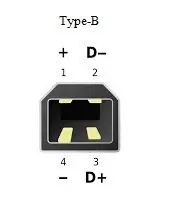
USB reiškia „Universal Serial Bus“. Todėl USB jungtys naudoja „Serial Bus“ryšio liniją. Yra įvairių tipų USB jungčių, pasirinkimas priklauso nuo norimos funkcijos. Tai apima A tipą, B tipą, Mini-A, Mini-B, Micro-A ir Micro-B. Kiekvienas iš jų naudojamas tam tikriems tikslams. Paprastai yra moteriškas prievadas, kuriame jungtys turi būti prijungtos. Šie prievadai randami tokiuose įrenginiuose kaip sistemos, kompiuteriai, procesoriai, telefonai ir tt 5V ir 500mA srovė. Taip pat duomenų perdavimo greitis yra 60 MB/s. Maitinimo ir GND kaiščiai suteikia apšvietimą, o duomenų kaiščiai įgalina duomenų perdavimą ir ryšį.
3 žingsnis: viršelių spausdinimas
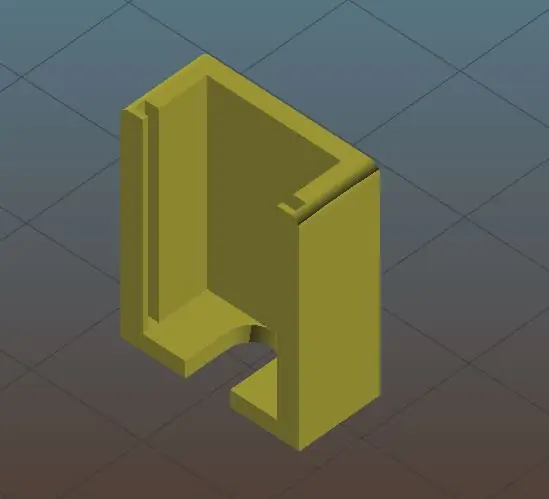
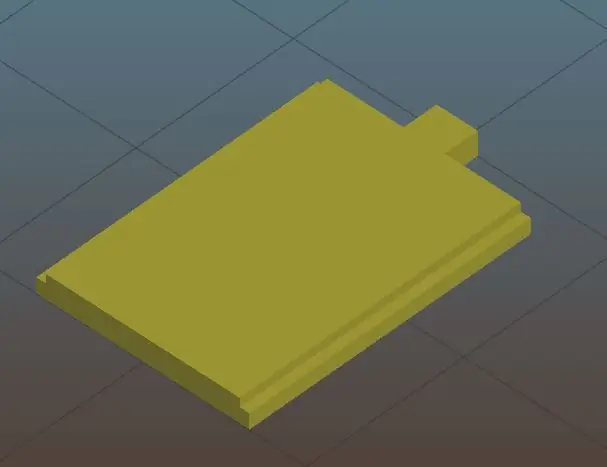
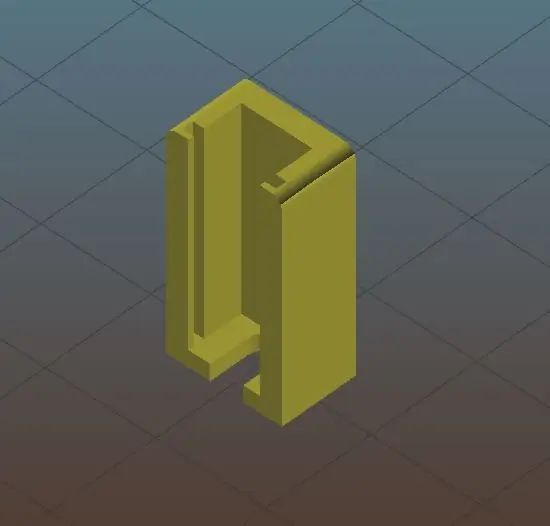

Prieš pradėdami laidus ir litavimą, paruošime dangtį. Jei jau turite dangtelius arba nusipirkote USB jungtį su dangteliu, galite praleisti šį veiksmą. Bet jei neturite dangtelio, padariau keletą paprasti modeliai, kurie bus naudojami dangteliui. Viršelis turi korpusą ir skaidrę. Modelius galima gauti čia. Tada atidarykite ir atsispausdinkite modelius naudodami bet kokią 3D modeliavimo programinę įrangą, pvz., „Fusion360“.
4 žingsnis: laidų paruošimas
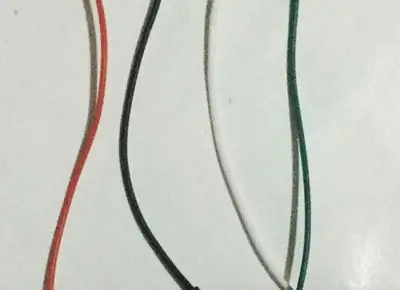



Naudodami reples, perpjaukite keturis laidus, kurių ilgis yra 80 cm. Tada perpjaukite vielos vamzdį taip, kad jo ilgis būtų 3 cm mažesnis nei laidų. Nupjaukite guminę izoliaciją abiejuose keturių laidų galuose. Tada šiek tiek pasukite keturis laidus ir praleiskite juos per vamzdelį.
5 žingsnis: litavimas




Mes norime sukurti USB A - micro B kabelį. Taigi paimkite vieną iš jungčių ir lituokite kiekvieną iš keturių laidų prie kaiščio, kaip aprašyta toliau. Kaip matyti iš paveikslėlių, 1 kaištis skirtas įtampai, raudoni laidai turi būti lituojami. 2 kaištis skirtas duomenims, prie jo prilituota balta viela. 3 smeigtukas skirtas duomenims+, žalia viela - prie jo. 4 smeigtukas skirtas žemei (GND), juodas laidas yra prilituotas prie jo. Turėtumėte greitai lituoti, kad išvengtumėte nereikalingas šildymas. Užbaigus vieną jungčių pusę, pasirinkite kitą jungtį ir taip pat lituokite atitinkamus laidus prie kaiščių.
6 žingsnis: pritvirtinkite jungčių dangčius




Baigę litavimą, paimkite dangtelius ir jungtį, tada pritvirtinkite jungtį prie dangtelių ir priveržkite. Padarykite tai abiem jungtims.
7 žingsnis: užbaigimas ir bandymas


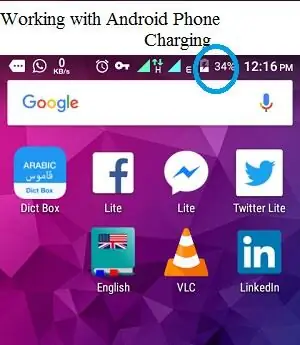

Taigi pagaliau jūsų USB A-micro-B kabelis yra paruoštas naudoti. Jei turite maitinimo banką, galite prijungti kabelį prie jo, kad jį išbandytumėte. Taip pat galite prijungti jį prie kompiuterio ir telefono, kad patikrintumėte duomenų perdavimą. Taip pat galite jį išbandyti mikrokontrolerio plokštėje ir pan. Jei iš tikrųjų teisingai vykdote projektą, kaip paaiškinau, kabelis turėtų veikti gerai. Bet jei kabelis neveikė, reikės trikčių šalinimo. Kai kurios įprastos problemos Įtraukite neteisingą laidų prijungimą/suporavimą arba vienas ar keli laidai nutrūko viduje arba jungtis yra bloga. Taigi jūs turite atidaryti dangtelį, patikrinkite, ar kabeliai yra tinkamai suporuoti. Jei kabeliai yra tinkamai suporuoti, gali naudoti multimetrą tęstinumui patikrinti, kad įsitikintumėte, jog kabeliai yra gerai. Jei kiekvienas laidas skaito tęstinumą, ty multimetro pyptelėjimas, problema gali kilti dėl jungties. Galiausiai, naudodami panašias procedūras, taip pat galite atlikti kiti kabeliai, pvz., nuo A tipo iki A tipo arba nuo A tipo iki mini B, arba nuo A tipo iki B tipo ir pan. Geros dienos.
Rekomenduojamas:
„Pasidaryk pats“makro objektyvas su AF (kitoks nei visi kiti „pasidaryk pats“makro objektyvai): 4 žingsniai (su nuotraukomis)

„Pasidaryk pats“makro objektyvas su AF (kitoks nei visi kiti „pasidaryk pats“makro objektyvai): mačiau daug žmonių, gaminančių makro objektyvus su standartiniu rinkiniu (paprastai 18–55 mm). Dauguma jų yra objektyvas, tiesiog prilipęs prie fotoaparato atgal arba nuimtas priekinis elementas. Abi šios galimybės turi neigiamų pusių. Objektyvui pritvirtinti
Sukurkite mini „pasidaryk pats“hidroponines sistemas ir pasidaryk pats „Hydroponic Herb Garden“su „WiFi“įspėjimais: 18 žingsnių

Sukurkite mini „pasidaryk pats“hidroponines sistemas ir pasidaryk pats „Hydroponic Herb Garden“su „Wi -Fi“įspėjimais: šioje pamokoje parodysime, kaip sukurti #DIY #hidroponikos sistemą. Ši „pasidaryk pats“hidroponinė sistema laistys pagal pasirinktą hidroponinį laistymo ciklą, 2 minutes įjungus ir 4 minutes išjungus. Jis taip pat stebės rezervuaro vandens lygį. Ši sistema
„Arduino“pagrindu sukurtas „pasidaryk pats“žaidimų valdiklis - „Arduino PS2“žaidimų valdiklis - Žaidimas „Tekken“naudojant „pasidaryk pats“„Arduino“žaidimų pultą: 7 žingsniai

„Arduino“pagrindu sukurtas „pasidaryk pats“žaidimų valdiklis | „Arduino PS2“žaidimų valdiklis | Žaidimas „Tekken“naudojant „pasidaryk pats“„Arduino Gamepad“: Sveiki, vaikinai, žaisti žaidimus visada smagu, tačiau žaisti su savo „pasidaryk pats“žaidimo valdikliu yra smagiau. Taigi, mes padarysime žaidimų valdiklį naudodami „arduino pro micro“šioje instrukcijoje
Atnaujinkite „pasidaryk pats“laistymo puodą su „WiFi“į „pasidaryk pats“judesio aptikimo signalizacijos signalą 17 žingsnių

Atnaujinkite „pasidaryk pats“laistymo puodą su „WiFi“į „pasidaryk pats“judesio aptikimo signalizatorių sėjamoji: Šiame straipsnyje mes parodysime, kaip patobulintą savaiminio laistymo puodą su „WiFi“atnaujinti į „pasidaryk pats“laistymo puodą su „WiFi“ir judesio aptikimo signalizacija. Jei neskaitėte straipsnio apie tai, kaip sukurti „pasidaryk pats“laistymo puodą su „WiFi“, galite baigti
„Micro USB“kabeliai - paprastas taisymas: 5 žingsniai

„Micro USB“kabeliai-lengvas pataisymas: labai dažna daugelio (o kartais ir ne taip) pigių USB prie mikro-USB kabelių problema yra ta, kad dėl to, kad „micro-USB“kištukas ir toliau lenkiasi, vidiniai kabeliai nutrūksta ir kabelis sustoja. darbas. Vidutiniškai kvalifikuotam lituoklio naudotojui
